様式化されたリアリズムでキャラクターを作成する

フリッピング貨物 ロンドンのVFXの日々の仕事と一緒にサンデンとモーテンジェガーをヘンニングすることによって運営されています。彼らは、高度で働いてきた長年にわたって蓄積した知識に基づいて、高品質のチュートリアルと資産の製造に焦点を当てています 3Dアート 。
FlipPednormalsでは、MODOとZBrushを一緒に使用する方法について、100時間のチュートリアルシリーズを作成しました。 完全なMODOからZBRUSHワークフロー 。これには、彫刻、レトロ、UV、排気量マップ、照明などが含まれます。このチュートリアルは完全なシリーズからの抜粋です。 MODOとZBrushを一緒に使用している間、MODOに他のアプリケーションと置き換えることができます。出力されたマップは任意の3Dソフトウェアで使用できるため、zBrushのステップは同じです。
適切なディスプレイスメントマップを設定することは、3Dアーティストにとって本当にトリッキーです。それでも、それらは多くの場合に不可欠です。専門的に私は毎日それらを使います。 Zbrushおよび他のアプリケーションを扱うときは、中外の変位マップの使用方法を知ることが重要です。そのため、ここでいくらかの時間を過ごします。
あなたが必要とするすべての資産を入手してください ここに 。
01.デザインの重要性を理解する
あなたがあらゆる種類のレトポやUVを始める前に、あなたは確立されたデザインを持つ必要があります。あなたのデザインがより明確になると、それが線の下になるでしょう。あなたがレトコポーされた、そして解釈し、そしてキャラクターを再びテクスチャした後にデザインの変更をしなければならないならば、それは非常に早く複雑になるでしょう。設計段階を急がないようにしてください。一般的な問題は、プライマリシェイプとセカンダリの形状をスキップして詳細に移動することです。あなたのデザインが良いほど、最終的な画像が強くなります。ゆっくりしてください。
02. Retopoツールと仕事をする時間
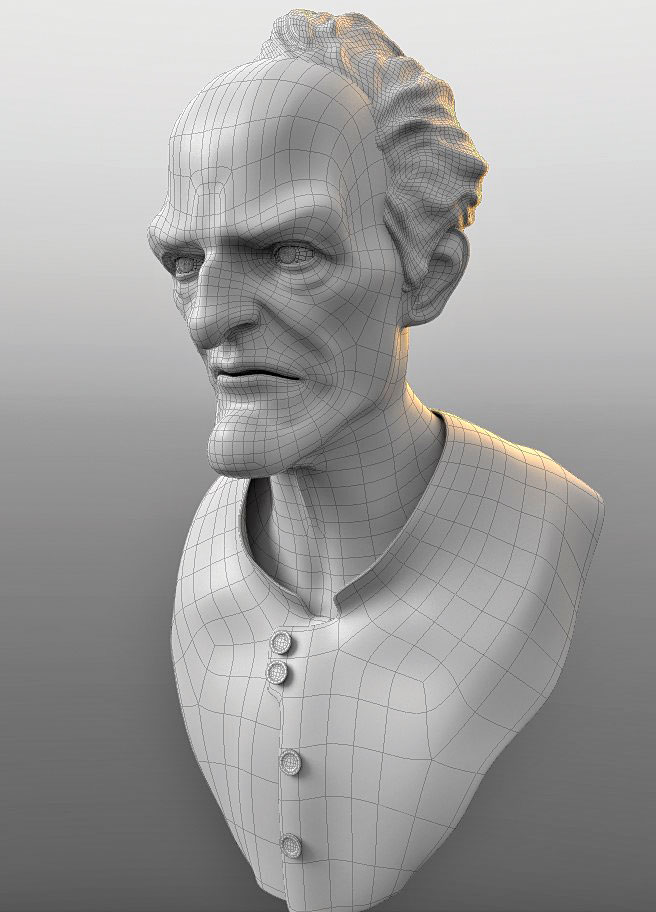
私はMODOで再び辞任するのが好きですが、あなたはあなたが好むどのアプリケーションで働くことができます。私はまたMayaでたくさんのことを再検討しました。これは仕事に適しています。あなたが退職しているときは、大きな多角形で始めてください。あなたがすぎる密度から始めるならば、あなたは後できれいなモデルを手に入れるのに本当に苦労してくれるでしょう。
03. UDIM UVマッピングを使用してください
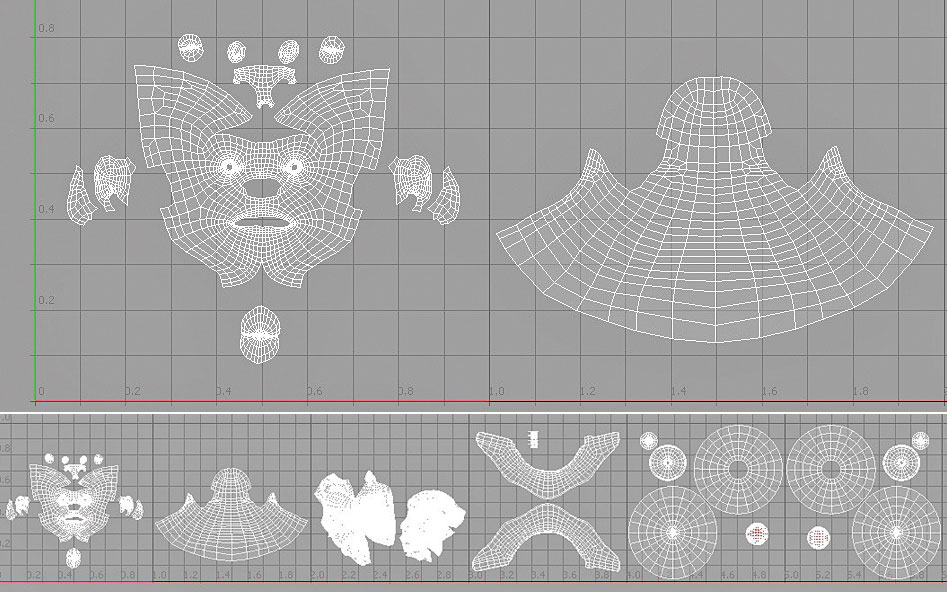
UVマッピングをするときは、UDIMシステムに固執します。これはあなたが負の紫外線スペースで働いていないことを意味します。あなたはいつもudim 1001から始めてあなたの道を働いています。 UDIM番号は1001からU = 0で始まり、y = 0は1001です。これはあなたのキャラクターを本当にきれいにし続け、それらを使いやすくします。 UDIM規約を使用して、ZBrushからすべての移動マップを楽にエクスポートすることもできます。上の例では、ヘッドは2つのUDIMに分割されています。あなたがそれを分割したタイル数は、あなたがカメラにどのくらい近いかによって完全に依存します。生産では、資産に応じて、フル文字が50~100人のUDIMを超える可能性があります。
04.彫刻をきれいなモデルに再投写してください
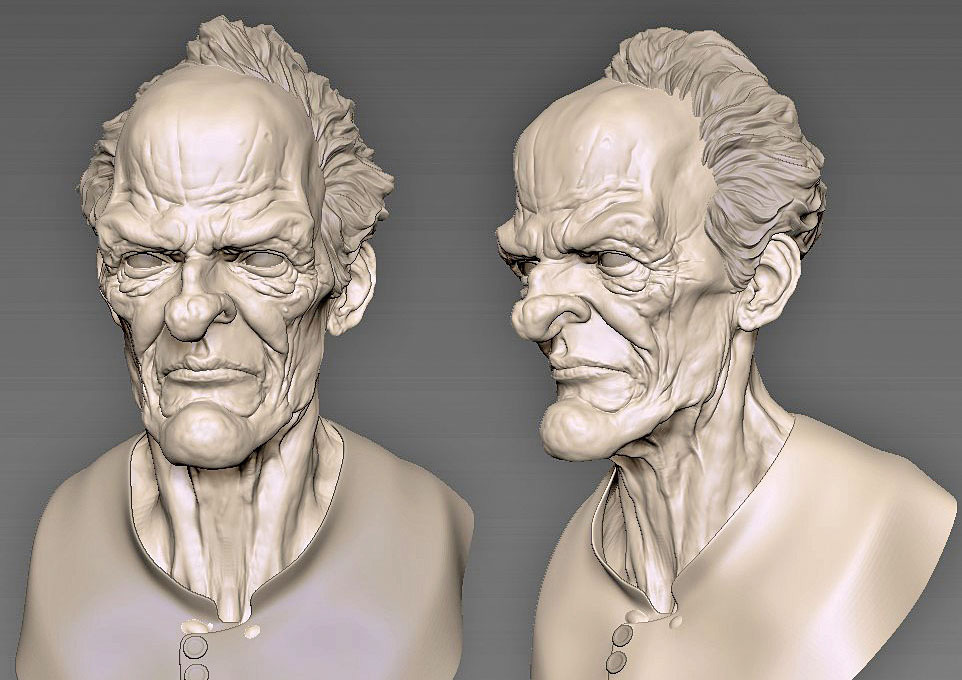
今すぐクリーンモデルに私たちの彫刻を再投写する時が来ました。これを行うには、モデルを最高レベルに細分する必要があります。理想的には2~600万人の多角形です。次に、Store Morph Target(インターフェイスの下部にあるボタンを使用します)、次に最高レベルでレイヤーを作成します。プロジェクトからプロジェクトしたいサブツールだけが表示されていることを確認してください。あなたがしたいのなら、この時点で、唇、目、鼻腔などのように、あなたが知っていない地域を隠すことができます。次に、ツール>サブツール> ProjectとGT; Projectall。 PAのぼかし量が0に設定されていることを確認してください(デフォルト10)。あなたは私たちのカスタムUIの右上にあるのを見つけることができます。これはすべての可視サブツールからアクティブなサブツールからプロジェクトを開きます。それがすべて正しく投影されたら、よくやった!エラーがある場合は、心配しないでください。
05.フィーチャを定義する

この時点で私たちは上に適切な彫刻を持つクリーンなモデルを持っています。それは言った、モデルはまだ多くの精密化を必要とします。本当に入り、すべての機能がきつくよくやったことを確認してください。あなたはおそらく目、鼻、耳、口、特にパスを通過する必要があります。私は上記の地域を隔離し、彼らが彼らが必要な限り定義されるまで各ビットで時間を過ごすことを好みます。
06.モデルにすべての重要な詳細を追加する

これは全員が最初に急進する段階です。詳細は急いではいけないという点で虐待している間、これは彼らが重要ではなく、この段階の前に考えられていなかったと言って混同してはいけません。最終的な現実主義を実際に達成するために、細部は最も重要である。彼らは本当にモデル上の鏡止めを分解し、あなたに自然と有機的な外観を与えます。
07.変位マップを使用します

モデルは現在、適切な産業レベルのUVとトポロジをすべてサポートしています。これは避難マップの時間です!メッシュの詳細を追加することになると、避難地図は王です。さらに手に入れる前に、(ここからDISPと呼ばれる)変位マップが実際にあるものについて簡単に話してください。要するに、DISPはZBrushからのすべての彫刻を含むテクスチャマップです。これは、低ポリモデルに任意のレンダリングエンジンに適用でき、彫刻をレンダリング時間のみにすることができます。この利点は、低ポリモデルをアニメートしていてもレンダリング時に高ポリオーブを持つことができるということです。現在そこで任意の3Dアプリケーションで1000万のポリゴンモデルをアニメートすることは不可能です。
08. MMEの適切な設定
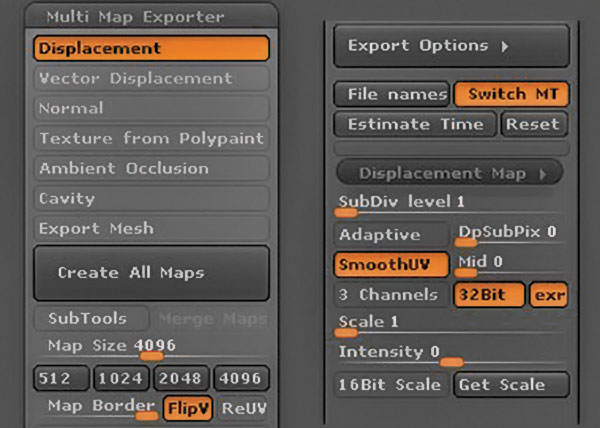
マルチマップエクスポーターを使用して、ZBrushからDISPを生成できます。これは、従来のDISP抽出プロセスよりも多くの設定を提供します。これには、UDIMエクスポートサポートがあります。 n!
上の画像は、必要に応じて正しい設定を示しています。ここで説明されているさまざまな設定があります。
1. SUBDIVレベル:どのSUBDIVレベルからマップを生成します。通常1。
2.適応性:マップのやや高品質ですが、生成するには長くかかります。やめる。
3. DPSUBPIX:サブディビジョン乗数。間違いなく降りる! 4の設定は、世代の間にあなたのモデルを4回細分化し、長くします。
4.滑らかなUV:それは正確に - UVSを滑らかにします。
5. MID:マップの中間値を設定します。通常0に設定しますが、これはパイプラインによって異なります。
6. 3チャンネル:脱却する。これはDISPを赤いチャンネルにのみ入れ、ファイルを最適化します。
7. 32ビット:これはオンにする必要があります。そうでなければあなたはあなたのレンダリングに厄介なバンディングを得るでしょう。
8. EXR:EXRファイルを取得するために停止します。それ以外の場合は、.tifファイルを取得します。 exr-optionはマージマップでは機能しません。
スケール&アンプ。強度:触らないでください。 32ビットファイル(どちらのもの)で作業している場合は、スケールが自動的に設定されます。
ヒットあなたのDISPを生成するためにすべてのマップを作成してください。
09.ファイルの名前を変更します
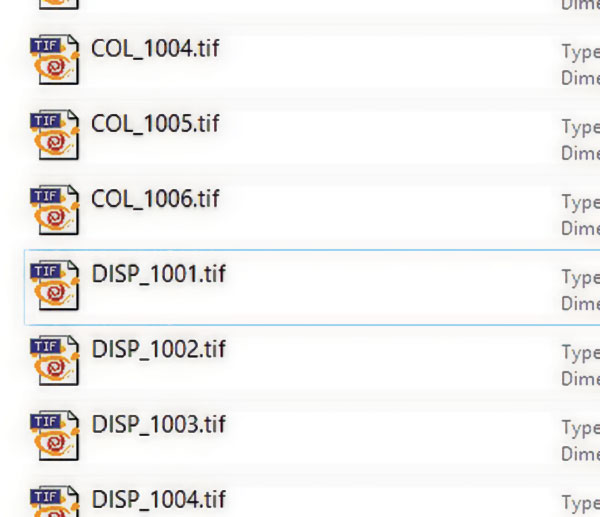
ファイルの名前を変更します。デフォルトでは、Zbrushからいくつかの厄介な名前を取得できます。ファイルをきれいに保ち、ワークフローは回線をたくさん分かっています。命名規則DISP _ ####。exr(またはtif)。####はUDIM番号です。
10.輸出&インポート
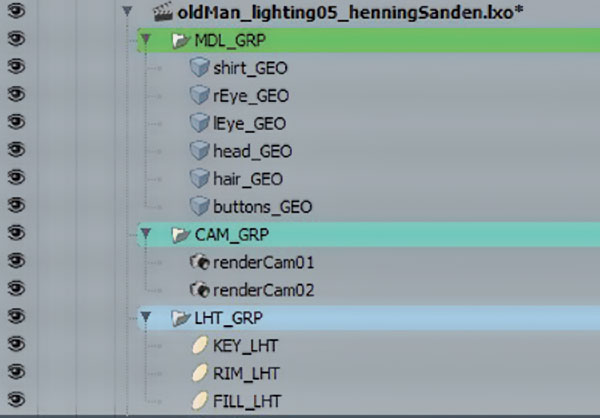
すべてのジオメトリを最低レベルからエクスポートし、それをModoにインポートします。モデルの名前をニーズに合った規約に変更し(ModelName_Geoを使用)、グループをグループ化します。私は私のグループをカラーコードすることを好みます。それはあなたのシーンを整理するのに数分しかかかりません、そしてそれで働くように、それでも働くように、それでは、後であなた自身に感謝するでしょう。シーンを共有すると、もっと簡単になります。
11. UDIMSの割り当て
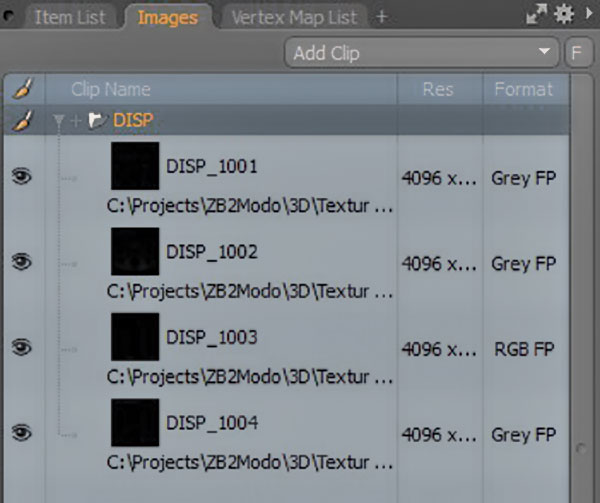
MODOでは非常に簡単です。
1. [レンダリング]タブで、[画像]タブに移動します。
2.クリップを追加します。
3. UDIMをロードします。すべてのDISP画像を選択します(私のために、それはDISP_1001からDISP_1004へ)。これにより、すべてのマップを含むDISPと呼ばれるフォルダが作成されます。
材料を割り当てます
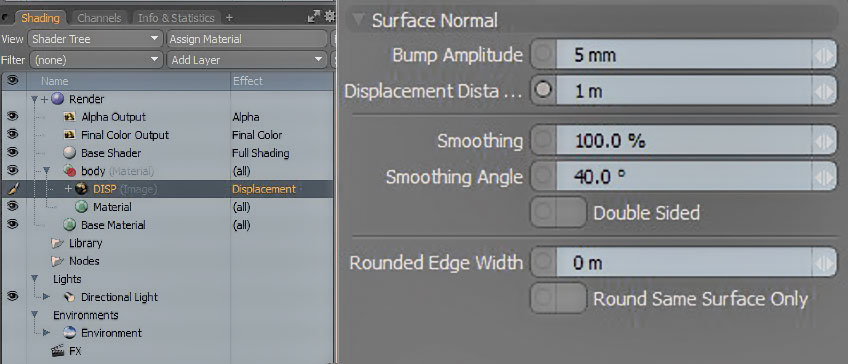
今すぐDISPマップを使う時が来ました...
変位マップを使用する
1.モデルに資料を割り当てます(ホットキーは[m])。
2. [レイヤーの追加]ボタンを使用して、画像マップ&GTを選択します。クリップブラウザオプションを使用します。
3.次に番号がないマップを選択します。 DISP_1001、DISP_1002などがある可能性があります。 DISPと呼ばれるものを選択してください。
4. DISPを右クリックして、効果を変位に設定します。
5.素材REFで、変位距離を1mに設定します。モデルが正しい量を変位させることを確認します。
13.設定を調整してください
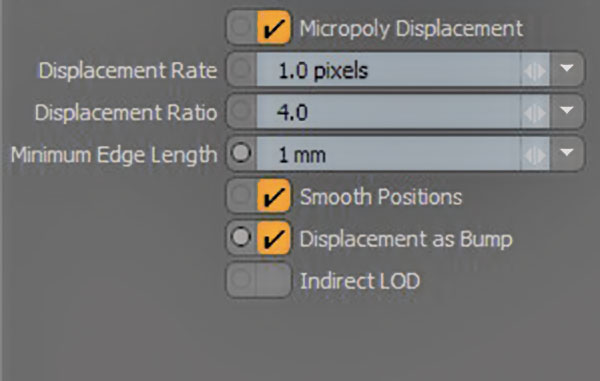
[レンダリング]タブの[設定]の下の[変位設定]の調整を開始します。バンプとして変位を可能にすることで起動します。これは単にdispの一部をバンプスロットに置く本当に便利な設定です。
最小エッジ長の調整を開始します。デフォルトの100UMは本当に小さいです。つまり、レンダリングに年齢がかかります。私は通常1mmから始めて、レンダリング品質を犠牲にすることなくどれだけ高いかを見るためにレンダリングごとにx10をブリニングしました。
14.現実的な照明の芸術を習得してください

素敵な照明を得ることに問題があるならば、私はモードのためのフリッピングニーマル照明シーンを強くお勧めします。 FlippedNormals.com 。これにより、モデルをシーンにドラッグするだけで、即座に魅力的に見えます。それは私達の照明シーンの修正版にレンダリングされました。
適切なDISPマップを取得するには、すべてのステップが正しくおよび方法的に行われることが必要です。これらのステップのいずれかが急いでいれば、最終結果は苦しむでしょう。あなたのトポロジは理想的にはトポロジーの誤差なしに素晴らしくて均等に間隔を置いていて、あなたのUVマップは最小限の伸張でうまく配置されなければなりません。あなたのトポロジ、UVとマルチマップの輸出業者の設定がしっかりしている場合、あなたのDISPは完全に大丈夫です。それは使い方を学ぶために少し時間がかかるプロセスです、しかしあなたがそれが行われた方法を理解したら、あなたはDISPマップを扱うのはもっと良い時間を過ごすでしょう。また、何かがうまくいかず、必ずしも彫刻に関連しているわけではなく、3Dの他の分野で興味深い効果を生み出すためにDISPマップを使用することができます。
完全な完全なMODOへのZbrushワークフローについては、当社のWebサイトをご覧ください。 FlippedNormals.com 。
この記事は最初に登場しました 3D世界 問題211; ここで購入してください。
操作方法 - 最も人気のある記事
Cinema 4D tutorials: 13 of the best
操作方法 Sep 11, 2025Cinema 4Dチュートリアル:クイックリンク 基本を釘付けにします もっと遠く行く こ�..
2DデザインをProject Felixで3Dに変える
操作方法 Sep 11, 2025最近のアドビの新発売 Felix 3Dパッケージ 2Dから3Dの画像作成から飛躍を取るのに最適な時間をかけます。 Project Felixは、イラスト長�..
カテゴリ
- AI&機械学習
- エアポッド
- アマゾン
- Amazon Alexa&Amazon Echo
- Amazon Alexa&Amazon Echo
- Amazon Fire TV
- Amazon Prime Video
- Android
- Android携帯電話&タブレット
- Android電話とタブレット
- Android TV
- アップル
- Apple App Store
- Apple Homekit&Apple HomePod
- アップルミュージック
- アップルテレビ
- アップルウォッチ
- Apps&Web Apps
- アプリとWebアプリ
- オーディオ
- Chromebook&Chrome OS
- Chromebook&Chrome OS
- Chromecast
- クラウド&インターネット
- クラウドとインターネット
- クラウドとインターネット
- コンピュータハードウェア
- コンピュータ履歴
- コード切断&ストリーミング
- コード切断とストリーミング
- そば
- ディズニー+
- DIY
- 電気自動車
- EReaders
- 必需品
- 説明者
- ゲーム
- 一般
- Gmail
- Google Assistant&Google Nest
- Google Assistant&Google Nest
- Google Chrome
- Google Docs
- Google Drive
- Googleマップ
- Google Play Store
- Google Sheets
- Googleスライド
- Google TV
- ハードウェア
- HBO MAX
- 操作方法
- Hulu
- インターネットスラング&略語
- IPhone&iPad
- Kindle
- Linux
- Mac
- メンテナンスと最適化
- マイクロソフトエッジ
- Microsoft Excel
- Microsoft Office
- Microsoft Outlook
- Microsoft PowerPoint
- マイクロソフトチーム
- Microsoft Word
- Mozilla Firefox
- Netflix
- ニンテンドースイッチ
- パラマウント+
- PCゲーム
- 孔雀
- 写真
- Photoshop
- プレイステーション
- プライバシーとセキュリティ
- プライバシーとセキュリティ
- プライバシーとセキュリティ
- 製品全体の
- プログラミング
- ラズベリーPI
- 六王
- サファリ
- サムスン携帯電話&タブレット
- サムスンの電話とタブレット
- スラック
- スマートホーム
- スナップチャット
- ソーシャルメディア
- 空
- Spotify
- TINDER
- トラブルシューティング
- テレビ
- ビデオゲーム
- バーチャルリアリティ
- VPNS
- Webブラウザ
- WiFi&ルーター
- Wifi&ルーター
- Windows
- Windows 10
- Windows 11
- Windows 7
- Xbox
- YouTube&YouTube TV
- YouTube&YouTube TV
- ズーム
- 説明者







